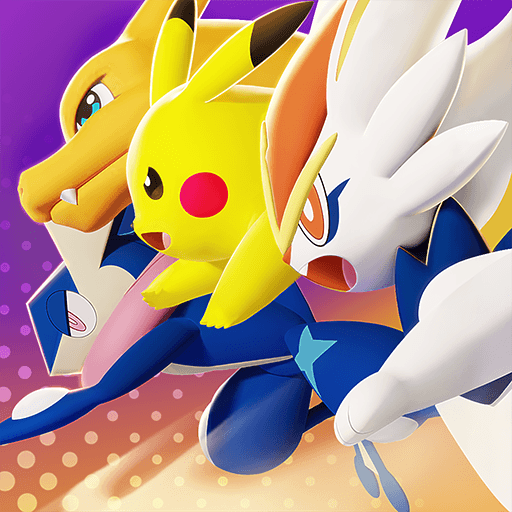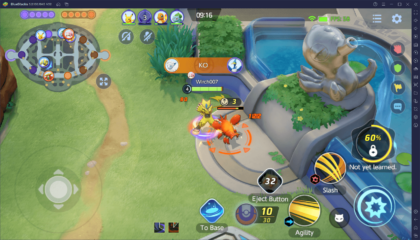Pokémon Unite na PC - najlepsze ustawienia
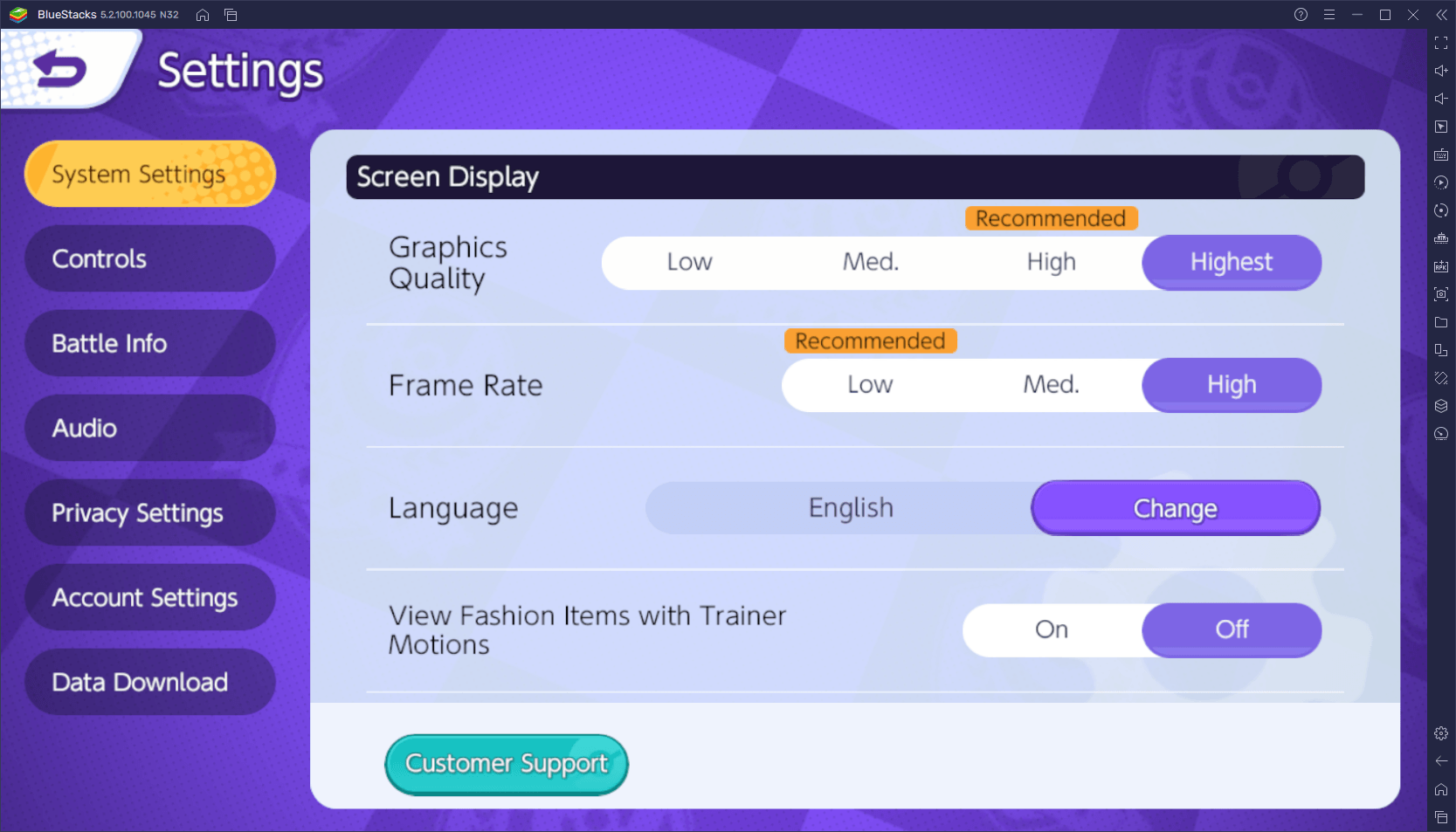
Pokémon Unite finalnie trafił na platformę mobilną, co oznacza, że możesz łatwo grać na PC z BlueStacks,(please put here this: i cieszyć się wszystkimi korzyściami płynącymi z grania na komputerze. Od ulepszonej grafiki i wydajności, po znacznie lepsze i bardziej responsywne sterowanie, a także inne interesujące funkcje, nasz odtwarzacz aplikacji na Androida z pewnością zapewni Ci najlepsze wrażenia w Pokemon MOBA.
Zanim jednak wskoczysz na pole bitwy, warto zauważyć, że jeśli grasz na BlueStacks, być może będziesz musiał poprawić niektóre ustawienia, aby uzyskać najlepsze wrażenia z gry. Na szczęście przygotowaliśmy ten przydatny przewodnik, który poprowadzi Cię przez proces optymalizacji Pokemon Unite na PC.
Optymalizacja grafiki i wydajności
Podobnie jak w przypadku większości konkurencyjnych tytułów, wydajność i jakość wizualna gry mogą często wpływać na twoje wrażenia, a nawet wpływać na wynik meczów. Dzieje się tak dlatego, że jeśli zmagasz się z problemami z wydajnością, może to również prowadzić do pominięcia danych wejściowych, co z kolei może spowodować, że przegapisz atak lub stracisz szansę na zabójstwo. Na szczęście BlueStacks jest znacznie szybszy i potężniejszy niż jakiekolwiek urządzenie mobilne na rynku. A jeśli masz stosunkowo nowoczesny komputer do gier, szanse są takie, że jest znacznie lepszy pod względem sprzętu niż Nintendo Switch.
Mając to na uwadze, możesz zoptymalizować swoje ustawienia w BlueStacks i w grze, aby osiągnąć doskonałą i stabilną wydajność podczas całej sesji gry w Pokemon Unite na PC. Oto krok po kroku, jak uzyskać najlepszą grafikę i liczbę klatek na sekundę:
- Przejdź do menu ustawień BlueStacks, w zakładce Wydajność.
- Na tym ekranie skonfiguruj emulator tak, aby używał 4 rdzeni procesora, 4 GB pamięci RAM i ustaw tryb wydajności na „Wysoka wydajność”. Na koniec ustaw suwak FPS u dołu na co najmniej 60 FPS.
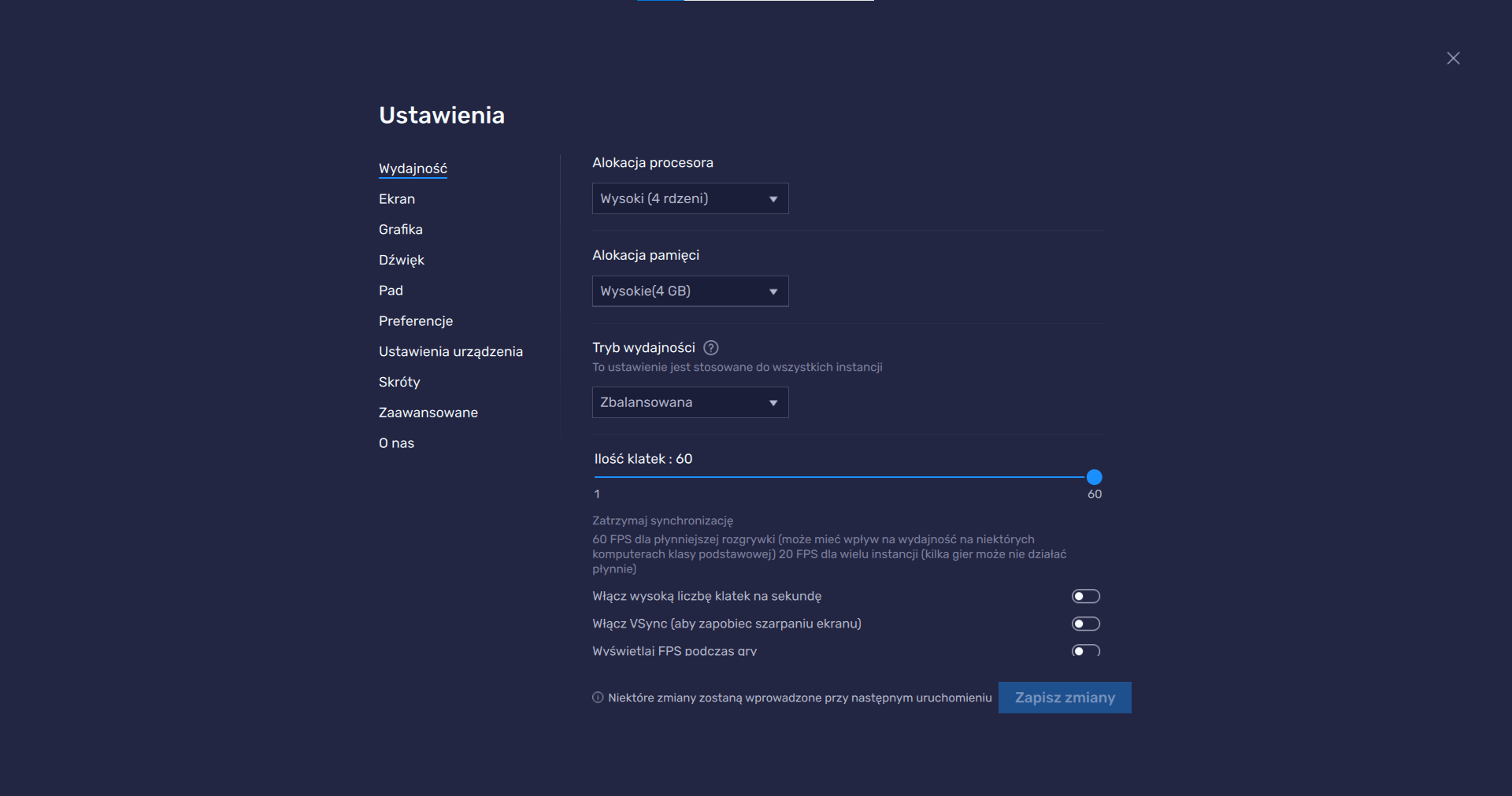
- Uruchom Pokemon Unite i przejdź do ustawień w grze, klikając swój awatar w lewym górnym rogu i przewijając w dół.
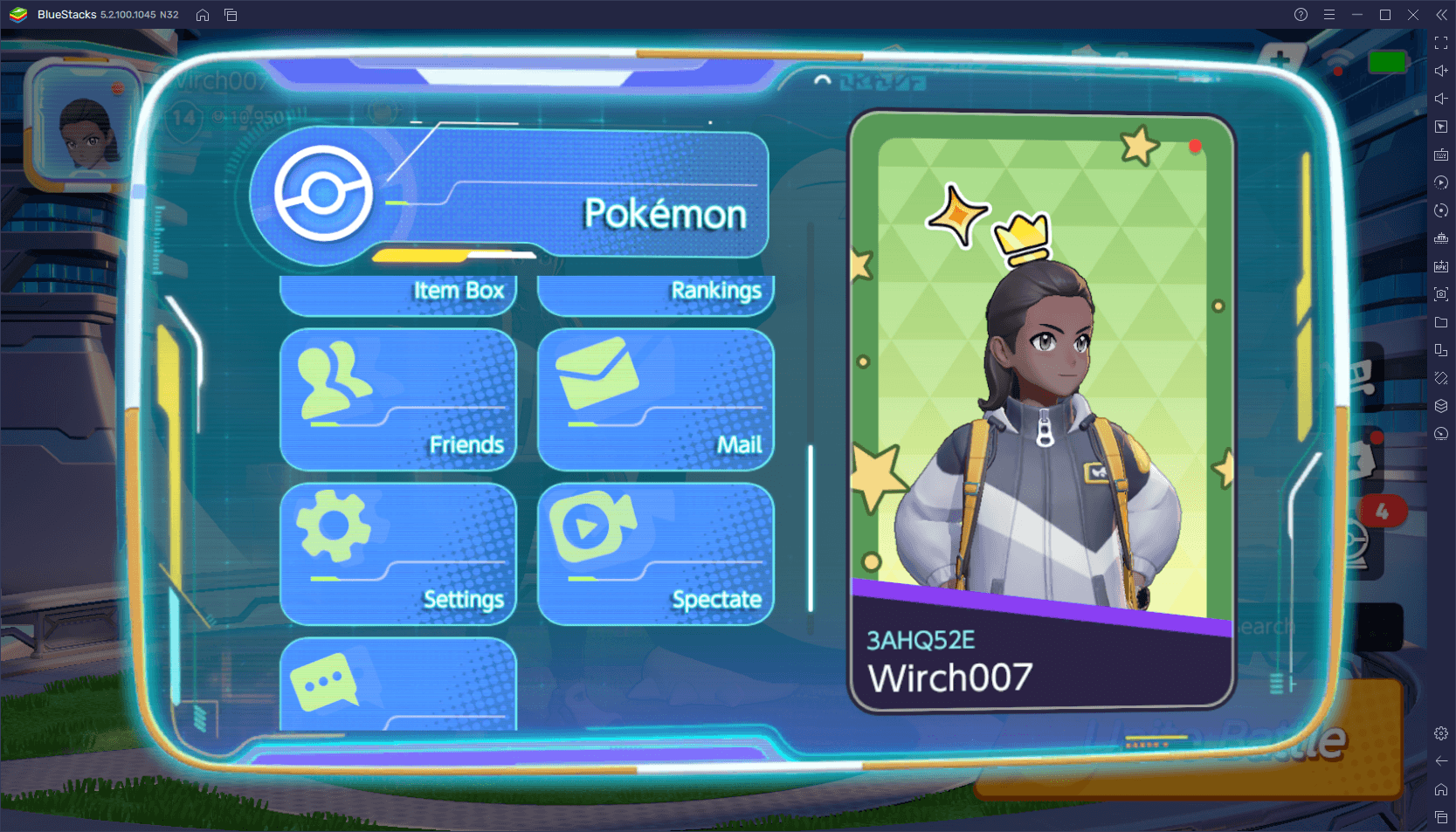
- Ustaw szybkość klatek na „Wysoka”. Możesz także dostosować ustawienia jakości grafiki do swojego komputera, aby uzyskać najlepszą możliwą grafikę bez uszczerbku dla wydajności.
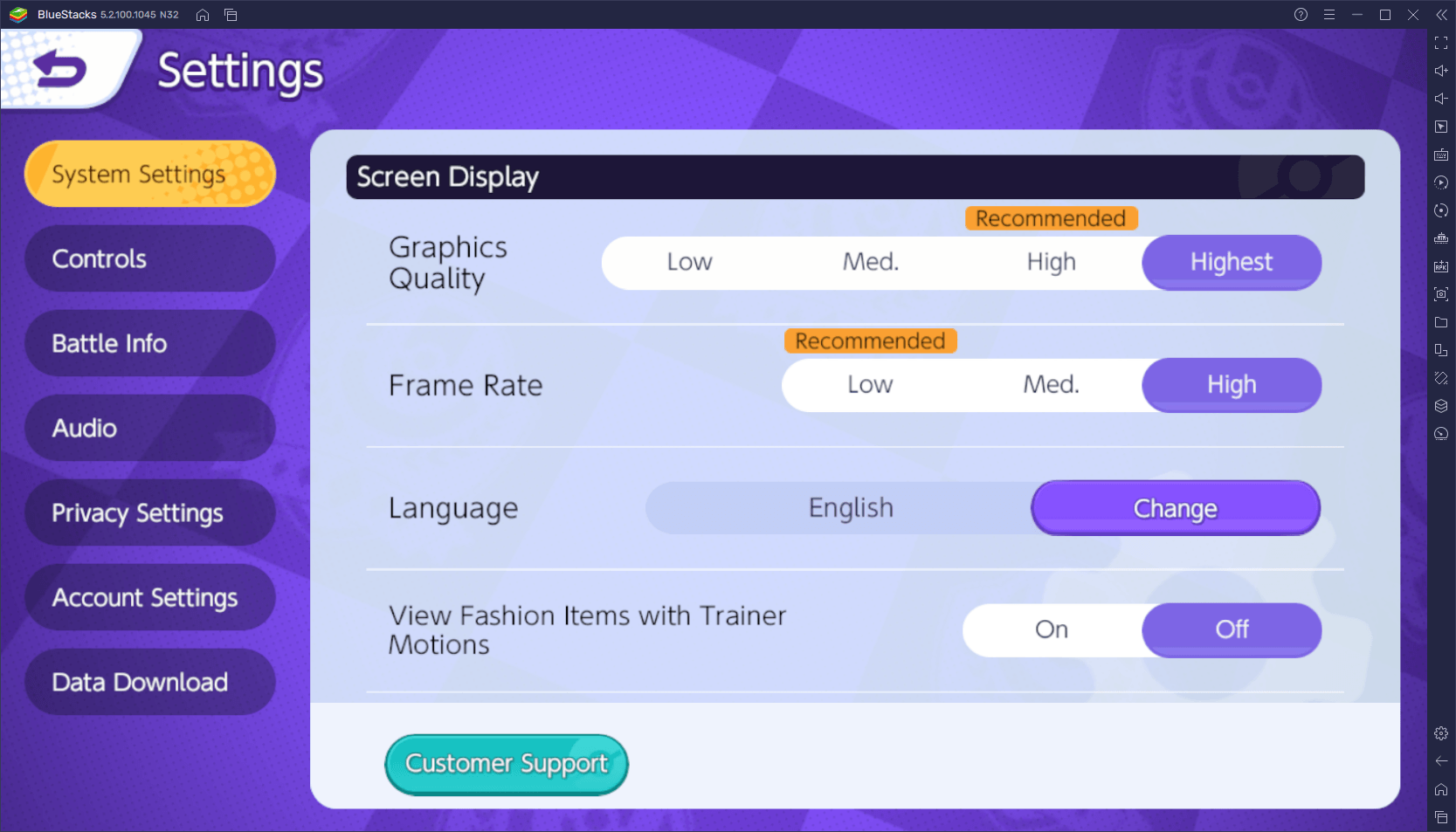
Przy tych ustawieniach powinieneś grać ze stabilnym 60 FPS, w najgorszym przypadku z minimalnymi spowolnieniami podczas meczów. Dzięki tej płynnej wydajności nigdy nie przegapisz rytmu, przynajmniej z powodu opóźnień lub problemów związanych z działaniem gry.
Skonfiguruj sterowanie klawiaturą i myszą
Jak wspomnieliśmy powyżej, jedną z korzyści płynących z grania na komputerze jest to, że możesz używać myszy i klawiatury, aby mieć znacznie lepszą kontrolę nad swoimi działaniami w dowolnym momencie. W końcu nasze urządzenia peryferyjne często radzą sobie znacznie lepiej niż, powiedzmy, wirtualne przyciski na ekranie dotykowym. Poza tym, biorąc pod uwagę, że najpopularniejsze MOBA są natywnie na PC, granie w Pokemon Unite za pomocą myszy i klawiatury jest całkiem naturalne.
Na szczęście możesz dowolnie konfigurować sterowanie w grze za pomocą Narzędzia do Mapowania naciskając Ctrl + Shift + A podczas gry. Na tym ekranie będziesz mógł sprawdzić domyślny schemat sterowania, a także skonfigurować bieżące powiązania, klikając je, a następnie naciskając klawisz, którym chcesz je zastąpić. Dodatkowo, jeśli to konieczne, możesz również dodać nowe skróty, przeciągając je z panelu po prawej stronie i upuszczając je w żądanym obszarze. Pamiętaj tylko, aby nadać im nowe powiązanie.
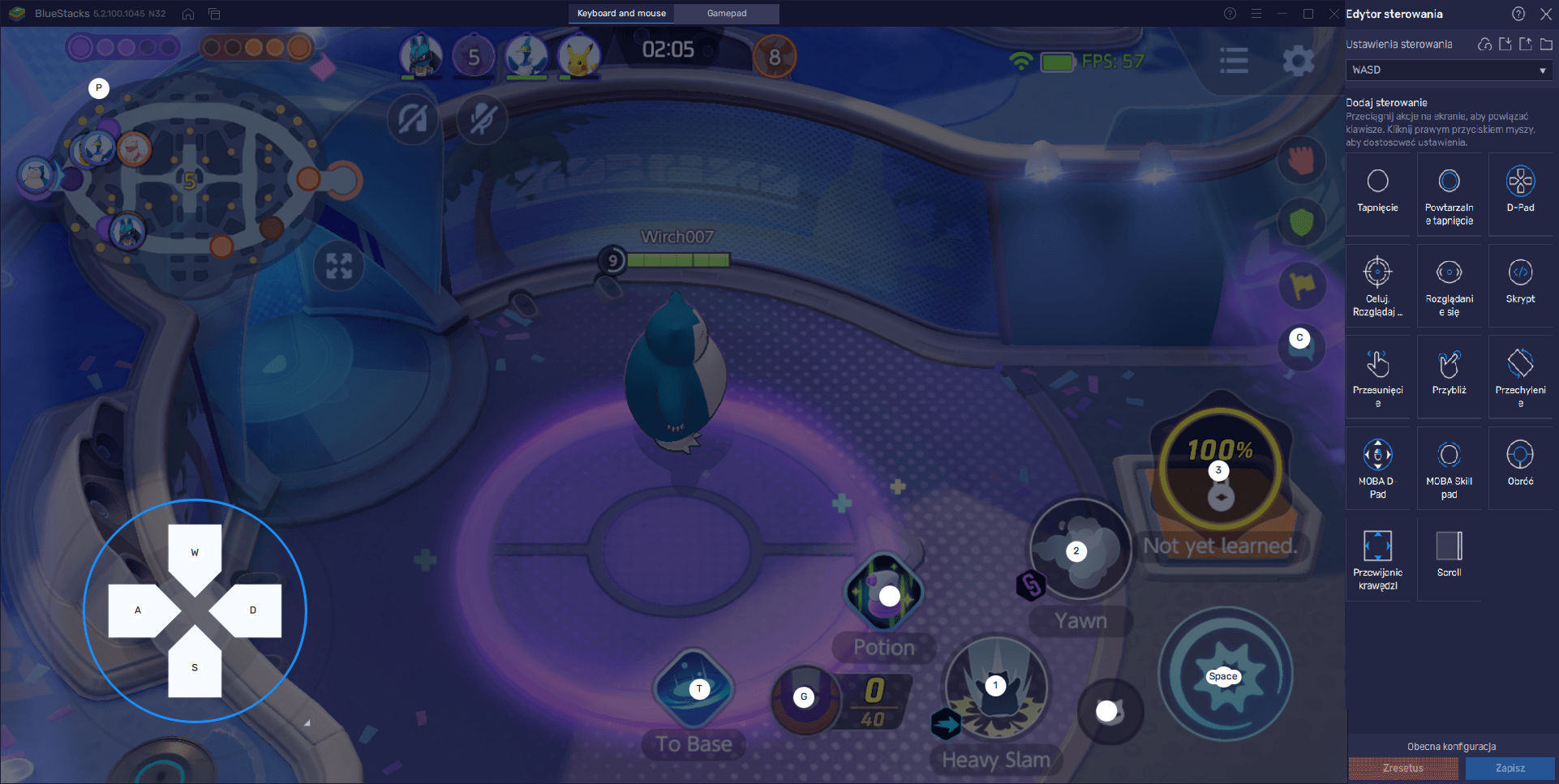
Wreszcie, jeśli chodzi o naukę sterowania w nowej grze, którą właśnie zainstalowałeś, zawsze możesz nacisnąć Ctrl + Shift + F6, aby przełączyć nakładkę ekranową. Ta funkcja pozwoli ci zobaczyć twoje bieżące sterowanie w dowolnym momencie w grze, co będzie służyć jako pomoc wizualna, gdy przyzwyczaisz się do powiązań. Możesz je wyłączyć w dowolnym momencie, po prostu naciskając ponownie kombinację klawiszy.
Użyj kontrolera gamepada, aby uzyskać maksymalny komfort
Być może od jakiegoś czasu interesowałeś się Pokemon Unite, ale po prostu nie miałeś Nintendo Switch, aby go wypróbować. Jeśli tak jest, to masz szansę. Jednak nawet jeśli możesz zainstalować i grać w Pokemon Unite na PC, nadal może to nie być tak wygodne, jak granie na kanapie i dużym telewizorze. Na szczęście BlueStacks pozwala łatwo grać za pomocą gamepada, dzięki czemu możesz po prostu podłączyć komputer do dużego telewizora w salonie, podłączyć kontroler i rzucić się na kanapę, aby cieszyć się popołudniem z wygodnym graniem.
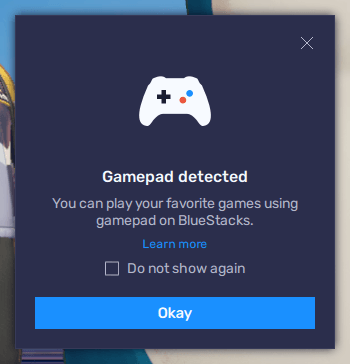
Najlepszą częścią grania na BlueStacks za pomocą gamepada jest to, że niewiarygodnie łatwo jest zacząć. Wystarczy uruchomić emulator i po prostu podłączyć kontroler przez USB lub Bluetooth. Jeśli zrobisz to poprawnie, emulator powinien natychmiast go wykryć, co jest sygnalizowane komunikatem na ekranie. Następnie wszystko, co musisz zrobić, to dostosować powiązania gamepada, aby używać go w walce.
Proces konfigurowania sterowania gamepadem jest taki sam, jak dostosowywanie powiązań klawiatury i myszy. Po prostu otwórz narzędzie do mapowania klawiszy, ale zamiast majstrować przy kontrolkach KB + M, kliknij przycisk „gamepad” u góry ekranu, który zamieni twój schemat sterowania. Po przejściu do ustawień gamepada wystarczy kliknąć skróty i po prostu ustawić własne sterowanie gamepadem, tak jak w poprzedniej sekcji. A jeśli potrzebujesz wskazówek, jak skonfigurować schemat sterowania gamepadem, po prostu zapoznaj się z obrazkiem, który wstawiliśmy poniżej.
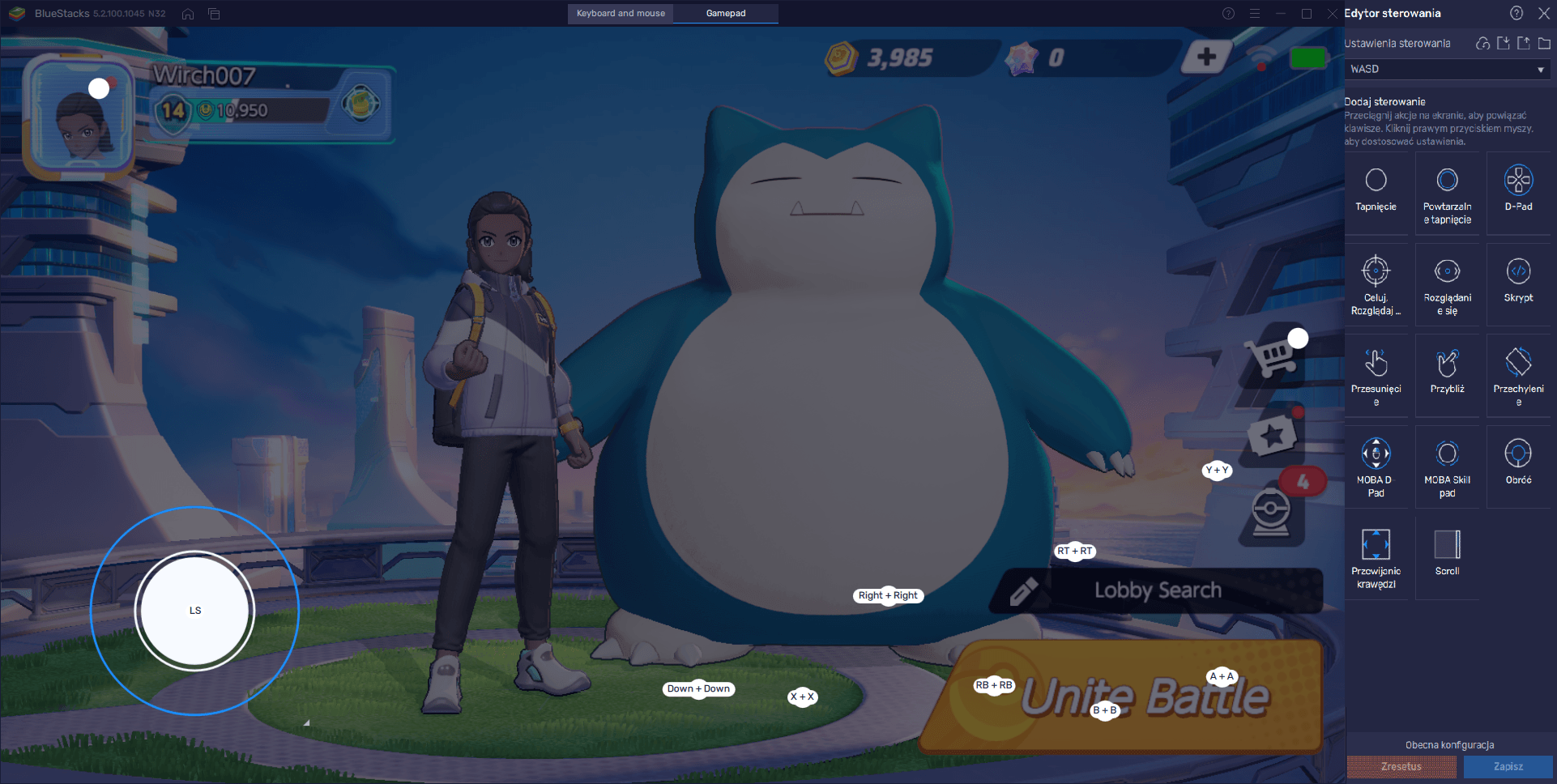
Dzięki tym trzem prostym konfiguracjom i ulepszeniom możesz w pełni cieszyć się grą Pokemon Unite na PC, niezależnie od tego, czy chcesz grać bezpośrednio na komputerze, czy cieszyć się nią na kanapie za pomocą gamepada.